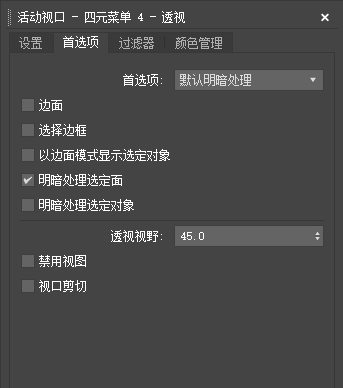
界面
- 首选项
- 设置视口的显示样式,例如默认明暗处理、线框或非照片级真实感样式。
- 边面
- 显示对象上的边面。
- 选择边框
-
启用时,在明暗处理视口中选定的对象将在其边界框的一角显示边框。默认设置为禁用。
键盘快捷键:J
- 以边面模式显示选定对象
- 启用时,在明暗处理视口中选定的对象将显示边面。在边界框视口中,该对象显示为一个线框。默认设置为启用。
- 明暗处理选定面
- 启用时,明暗处理视口中选定的对象将明暗处理为半透明的红色。默认设置为禁用。
- 明暗处理选定对象
- 启用时,明暗处理视口中选定的对象将明暗处理为半透明的红色。默认设置为禁用。
“透视用户视图”组
这些控件仅适用于透视视口。
- 透视视野
- 设置“透视”视口的视野角度。默认值为 45.0 度。
提示: 对于摄影机视口,可以在“修改”面板上更改视野。
- 禁用视图
- 禁用活动视口。处于活动状态时,禁用视口的行为与其他任何视口一样。然而,当更改另一个视口中的场景时,禁用视口在下一次激活之前不会更改其中的视图。默认设置为禁用。
使用此选项可以在处理复杂几何体时加快屏幕重画速度。
- 视口剪切
- 启用时,会交互设置视口显示的近距离范围和远距离范围。位于视口边缘的两个箭头用于决定剪切发生的位置。标记与视口的范围相对应,下标记是近距离剪切平面,而上标记设置远距离剪切平面。这仅影响视口显示;不会影响渲染。默认设置为禁用。